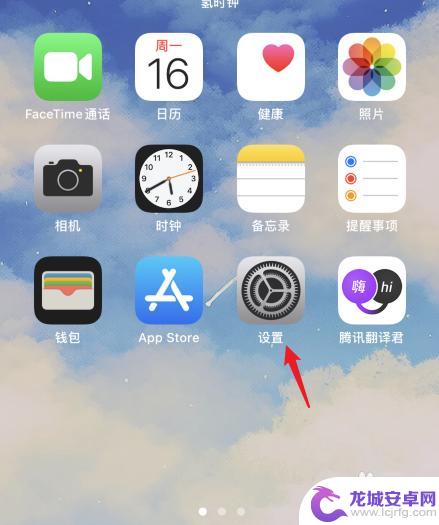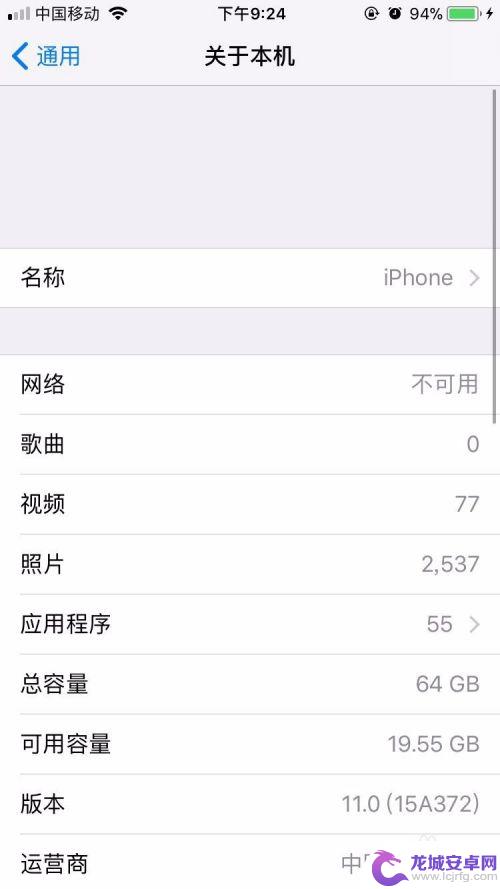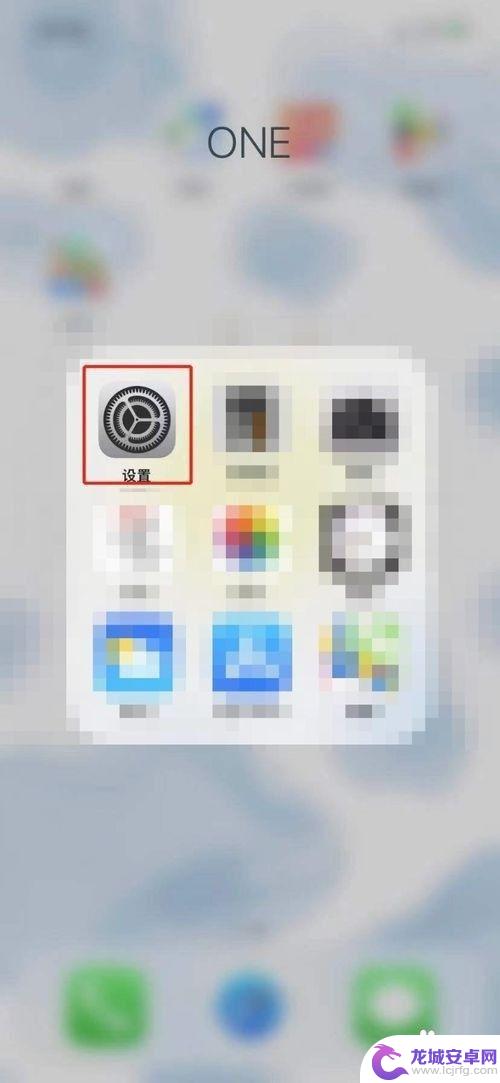怎样关闭手机自动清理 华为手机自动清理功能怎么关闭
在日常使用手机的过程中,很多人会发现手机自动清理功能会不时地弹出,给用户带来困扰,尤其是在华为手机上,自动清理功能可能会影响用户的正常使用体验。很多用户想知道怎样关闭手机的自动清理功能。在本文中我们将探讨华为手机自动清理功能的关闭方法,帮助用户解决这一问题。
华为手机自动清理功能怎么关闭
步骤如下:
1.自动清理功能在哪?
第一步,打开手机,找到手机桌面上的【清理加速】。

2.华为如何关闭自动清理?
在清理加速的页面右上角有一个【小齿轮】按钮。

3.怎么开启微信自动清理?
进入设置页面,就可以找到【自动清理】选项了,系统默认打开。
PS:华为自动清理的垃圾包括系统和应用产生的垃圾,自动清理的也都是一些不是很重要的东西。大家不用担心。
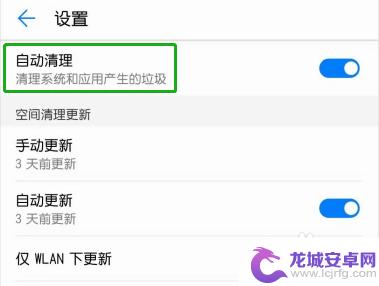
4.手机找不到清理加速怎么办?
没有清理加速图标的朋友,也可以打开【手机管家】图标。

5.华为手机清理加速在哪?
进入到手机管家,在评分下方有一个【清理加速】按钮。
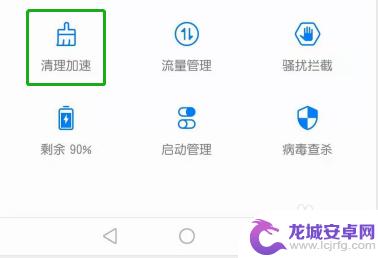
6.怎么关闭微信自动清理?
打开清理加速后,同样的方法可以找到自动清理,点击【关闭】即可。
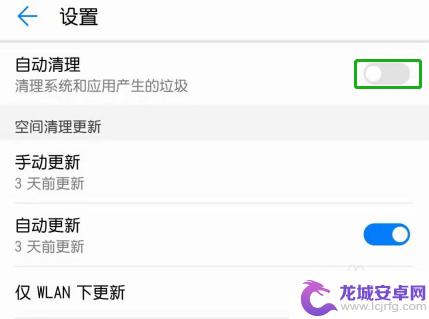
以上就是关闭手机自动清理的全部内容,如果还有不清楚的用户,可以参考以上步骤进行操作,希望对大家有所帮助。
相关教程
-
苹果手机怎么关闭自动清理功能 苹果手机关闭自动删除不经常用的软件方法
苹果手机自带的自动清理功能可以帮助用户释放存储空间,但有时也会误删用户不经常使用的软件,如果你希望关闭这个功能,可以按照以下步骤操作:打开手机设置,点击通用选项,找到iPhon...
-
手机如何关闭图片清理工具 华为手机自动清理功能关闭方法
在现代社会中手机已经成为我们生活中必不可少的一部分,随着手机使用的增多,我们也不可避免地会遇到各种问题和困扰。其中之一就是手机自带的图片清理工具。虽然这个功能在一定程度上可以帮...
-
关闭手机清理 华为手机自动清理功能关闭的步骤
随着生活的快节奏和信息的爆炸式增长,手机已成为我们日常生活中必不可少的工具之一,使用手机的同时,我们也经常面临着手机存储空间不足、运行速度变慢等问题。为了解决这些问题,华为手机...
-
苹果手机定期清理怎么取消 苹果自动清理关闭方法
苹果手机是目前市场上最受欢迎的智能手机之一,其强大的功能和稳定的系统备受用户喜爱,随着时间的推移,手机的性能可能会下降,这可能导致用户的不便和不满。为...
-
苹果手机如何退出自动清理 苹果手机自动删除软件关闭方法
在使用苹果手机的过程中,我们可能会遇到一些繁琐的问题,其中一个就是自动清理和自动删除软件的功能,虽然这些功能在一定程度上可以帮助我们释放手机存储空间和提高系统性能,但有时候我们...
-
抖音什么自动关闭(抖音怎么自动关闭)
很多朋友对于抖音什么自动关闭和抖音怎么自动关闭不太懂,今天就由小编来为大家分享,希望可以帮助到大家,下面一起来看看吧!1抖音可以自动关闭吗?1.华为P40手机,鸿蒙3.0系统,抖音...
-
如何用语音唤醒苹果6手机 苹果手机语音唤醒功能怎么开启
苹果6手机拥有强大的语音唤醒功能,只需简单的操作就能让手机立即听从您的指令,想要开启这项便利的功能,只需打开设置,点击Siri和搜索,然后将允许Siri在锁定状态下工作选项打开...
-
苹果x手机怎么关掉 苹果手机关机关不掉解决方法
在我们日常生活中,手机已经成为了我们不可或缺的一部分,尤其是苹果X手机,其出色的性能和设计深受用户喜爱。有时候我们可能会遇到一些困扰,比如无法关机的情况。苹果手机关机关不掉的问...
-
如何查看苹果手机详细信息 苹果手机如何查看详细设备信息
苹果手机作为一款备受瞩目的智能手机,拥有许多令人称赞的功能和设计,有时我们可能需要查看更详细的设备信息,以便更好地了解手机的性能和配置。如何查看苹果手机的详细信息呢?通过一些简...
-
手机怎么把图片保存到u盘 手机照片传到U盘教程
在日常生活中,我们经常会遇到手机存储空间不足的问题,尤其是拍摄大量照片后,想要将手机中的照片传输到U盘中保存是一个很好的解决办法。但是许多人可能不清楚如何操作。今天我们就来教大...